Lidar com Chamadas Múltiplas
Num ambiente de trabalho ocupado, pode precisar de atender mais de uma chamada de cada vez. A aplicação web Mitel One permite-lhe responder a uma chamada recebida enquanto já está noutra chamada.
- A aplicação web Mitel One pode lidar simultaneamente com três chamadas ligadas; uma chamada em curso e duas chamada em espera.Note: Para permitir que a aplicação lide com três chamadas, o terminal SIP MiVoice Office 400 que representa a aplicação WebRTC SIP soft phone deve estar configurada com o valor Multi linhas definido para 3 e o valor da aplicação móvel definido para 2. Para obter mais informações, consulte Configurar SIP Multi-Linhas e Gerir Permissão de Chamadas dentro do tópico Configurar MiVO400 em Plataforma Autónoma.
- Se receber uma chamada quando já estiver numa chamada ativa:
- ouvirá um som de toque e o ecrã de chamada será apresentada se o modo de áudio do Computador estiver ativado.
- não há som de toque, mas o ecrã de chamada é apresentado se o modo Telefone de Secretária estiver ativado.
- Se atender uma chamada recebida quando já está numa chamada ativa, a chamada ativa é colocada em espera.
- Se rejeitar uma chamada, a chamada é encaminhada para o sistema de correio de voz associado ao seu telefone de secretária, dependendo de como a aplicação está configurada no PBX MiVoice Office para a sua conta Mitel CloudLink.
Opções para o Tratamento de uma Segunda Chamada Recebida
Quando está numa chamada e recebe uma segunda chamada:
- Aceite a segunda chamada e coloque a primeira chamada em espera ao clicar no ícone
 .
. - Rejeite a segunda chamada e permaneça na primeira ao clicar no ícone
 .
.
Opções para o Tratamento de uma Terceira Chamada Recebida
Quando está em duas chamada e recebe uma terceira chamada:
- Aceite a terceira chamada e coloque a primeira e a segunda chamada em espera ao clicar no ícone
 .
. - Rejeite a terceira chamada e permaneça na segunda chamada ao clicar no ícone
 .
.
Opções para Gerir Múltiplas Chamadas
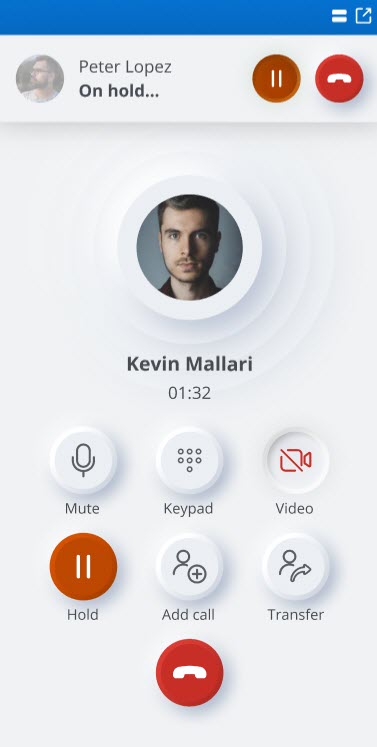
Quando tem múltiplas chamadas ligadas ao mesmo tempo, tem as seguintes opções na chamada ativa:
- Sem som — Impede que a outra parte ouça a sua voz e qualquer ruído de fundo.
- Teclado — Introduza um número de telefone utilizando o teclado.
- Vídeo — Clicar nesta opção, inicia Reuniões apenas com capacidade de partilha de ecrã. A chamada de áudio continuará na aplicação Web Mitel One. Uma sessão de mensagem será criada com o contacto do outro lado da chamada e uma mensagem de Participar agora é apresentada na mensagem para o contacto participar na reunião.
- Em espera - Para colocar a chamada em espera.
- Adicionar chamada - Adicionar uma nova chamada à chamada em curso.
- Transferir - Transfira uma chamada ativa para um dos seus contactos ou para outro número de telefone (Transferência às Cegas).
- Terminar chamada - Clique no ícone
 para terminar a chamada.
para terminar a chamada.
O seguinte é o comportamento de chamada esperado quando um utilizador está ativo tanto na aplicação web Mitel One como na aplicação móvel Mitel One simultaneamente.
- Durante uma chamada ativa na aplicação web, o utilizador pode fazer ou envolver-se em outra chamada na aplicação móvel. O histórico de chamadas na cloud irá seguir ambas as chamadas corretamente.
- Quando há duas chamadas na aplicação web (uma chamada em espera e uma chamada ativa), o utilizador pode fazer ou envolver-se noutra chamada na aplicação móvel. O histórico de chamadas na cloud irá seguir todas as chamadas corretamente.
- Quando há duas chamadas na aplicação web (uma chamada em espera e uma chamada ativa), o utilizador pode ter duas chamadas (uma chamada em espera e uma chamada ativa) na aplicação móvel. O histórico de chamadas na cloud irá seguir todas as chamadas corretamente.
- O lidar da aplicação web de duas ou mais chamadas é diferente do lidar da aplicação móvel. A IU da aplicação móvel apresenta um ecrã de chamada de cada vez, que é a chamada ativa. A aplicação web apresenta um ecrã de chamada separado para cada chamada.For example: Na aplicação web, para uma chamada, é apresentado um ecrã de chamada; com duas chamadas (uma chamada em espera e uma chamada ativa) são apresentados dois ecrãs de chamada; e com três chamadas (uma em espera, uma chamada ativa e uma chamada a tocar) são apresentados três ecrãs de chamada.
- As informações e opções de chamada apresentadas nos ecrãs de chamada da aplicação web serão as mesmas apresentadas nos ecrãs de chamada da aplicação móvel, exceto que o ecrã de chamada da aplicação móvel mostra uma chamada em espera e uma opção de troca de chamada, pois a aplicação móvel mostra sempre apenas um ecrã de chamada. Na aplicação web, há um ecrã de chamada para cada chamada; portanto, o IU do ecrã de chamada não indica a chamada em espera e não oferece troca de chamada porque o ecrã de chamada para a outra chamada é apresentado e pode ser acedido diretamente.
↑